2 modi per copiare DVD su unità flash USB in modo rapido e senza perdite
Alcuni laptop non forniscono un'unità DVD. Quindi non è possibile utilizzare l'unità DVD per leggere direttamente il disco. Per le persone che hanno una vasta collezione di dischi DVD, portare i DVD ovunque non è una buona idea. I tuoi DVD precedenti potrebbero graffiarsi o danneggiarsi. Se sei lontano da casa o non hai accesso alla tua collezione di DVD, puoi copiare DVD su USB per fare una copia digitale. Ovviamente puoi trasferire i film in DVD su altre unità portatili. Pertanto, puoi goderti facilmente film in DVD su qualsiasi computer tramite USB.
È vero che puoi utilizzare il convertitore gratuito da DVD a USB per convertire DVD, come VLC Media Player, HandBrake e altro. Ma se si desidera estrarre DVD acquistati con protezione dalla copia, è meglio utilizzare un software di estrazione DVD commerciale per ottenere una maggiore percentuale di successo. Pertanto, questo articolo parla principalmente dei passaggi dettagliati per la protezione dalla copia DVD su unità flash utilizzando un programma di terze parti.
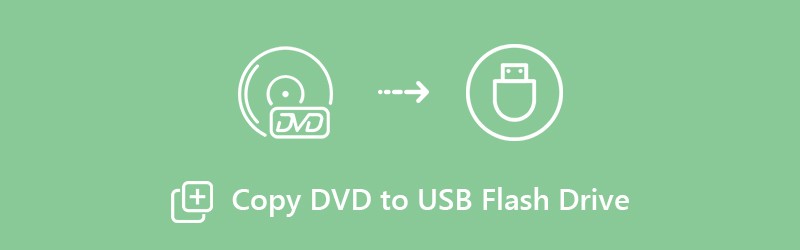
CONTENUTO DELLA PAGINA
Parte 1: copia DVD su unità flash USB con software DVD Ripper (senza perdita di dati)
In casi comuni, puoi rippare DVD con HandBrake, VLC Media Player, DVD Shrink, MakeMKV e molti altri DVD ripping freeware. Tuttavia, la maggior parte di essi non è in grado di estrarre nuovi dischi DVD. I video DVD rippati verranno transcodificati per impostazione predefinita. A volte potresti riscontrare che HandBrake non copia DVD, VLC non riproduce DVD e molti altri problemi correlati. Per ottenere il processo di ripping da DVD a USB più veloce e con perdita di qualità, non dovresti perdere Vidmore DVD Monster.
Perché Vidmore DVD Monster può essere il tuo miglior convertitore da DVD a USB? Ecco alcune brevi ragioni.
1. Rippare DVD in qualità 1: 1
È possibile copiare l'intero DVD su un'unità flash USB senza transcodifica. Il file rippato contiene la struttura completa del DVD, tracce audio e video, menu, capitoli e sottotitoli.
2. Velocità di ripping DVD 6 volte superiore
Copia un intero contenuto DVD su MPG, DVD ISO e cartella a una velocità 6 volte superiore rispetto ad altri concorrenti.
3. Copia DVD in qualsiasi formato o dispositivo
Il software di ripping da DVD a USB è dotato del principale algoritmo di decrittazione DVD. Puoi copiare vecchi e nuovi DVD su unità flash USB con un'ampia gamma di formati video e audio. Inoltre, puoi scegliere tra HEVC, H.264, MPEG-4 e molti altri codec.
4. Modificare i video prima di copiare il DVD su USB
Puoi modificare rapidamente i film in DVD Rifinitura, fusione, filigrana, regolazione degli effetti video, modifica dei sottotitoli e delle tracce audio.
Passo 1: Scarica, installa e avvia Vidmore DVD Monster gratuitamente. Collega la tua unità flash USB al computer. Quindi inserire il disco DVD nell'unità DVD.
Passo 2: Fare clic su "Carica disco" su "Disco DVD" su "Visualizza / Seleziona titolo"Per ottenere i tuoi video di destinazione.

Passaggio 3: Fare clic sull'icona "Copia tutto in" nell'angolo in alto a destra. Scegli i formati compressi e non compressi in base alle tue necessità. Ogni formato video offre diverse risoluzioni e opzioni di qualità.

Passaggio 4: Imposta l'unità flash DVD come cartella di output. Bene, puoi anche trascinare i file strappati nel tuo disco. Infine, fai clic su "Copia tutto" per convertire i film in DVD in unità avviabili USB.

Parte 2: copia DVD su unità flash USB con connessione USB (con perdita)
È inoltre possibile copiare DVD su USB come file ISO o cartella DVD tramite connessione USB. Tuttavia, è difficile copiare il contenuto completo del DVD sull'unità flash USB. Potresti subire una perdita di dati durante la copia del DVD. A volte il computer si spegne o fai clic per sbaglio sull'icona di chiusura. Questo metodo è utilizzabile per copiare DVD non protetti solo su unità flash USB.
Passo 1: Inserire il DVD di origine nell'unità DVD. Il computer riconoscerà automaticamente il disco DVD. È necessario preparare il DVD come file ISO o cartella DVD.
Passo 2: Collega la tua unità flash USB alla porta USB del tuo computer. Se è la prima volta che colleghi l'USB al computer, ti verrà richiesto di installare il driver USB.
Passaggio 3: Fare clic con il pulsante destro del mouse sul disco DVD. Scegli "Apri" per accedere a tutti i contenuti del tuo DVD.
Passaggio 4: Copia e incolla la cartella DVD o i file immagine ISO nell'unità USB. Oppure puoi scegliere "Invia a" dal menu di scelta rapida per trasferire anche il DVD sull'unità USB.
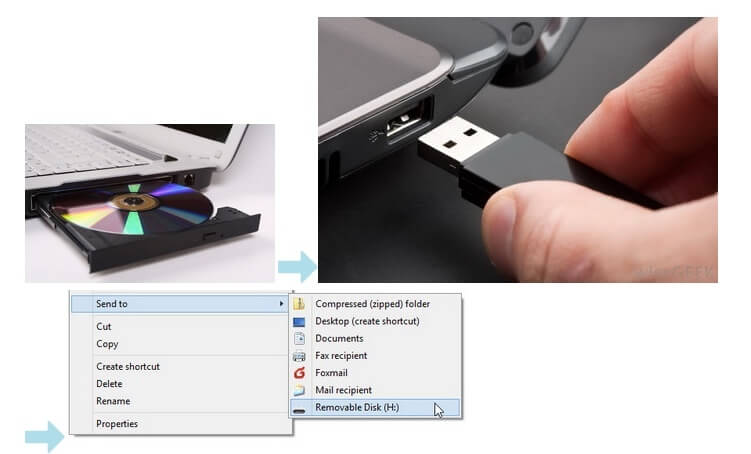
Suggerimenti bonus
Per copiare correttamente DVD protetti e non protetti su USB, ci sono alcuni suggerimenti che dovresti sapere.
- Un DVD contiene circa 4,5 GB di contenuto. Pertanto, è necessario verificare se c'è abbastanza spazio di archiviazione nell'unità USB.
- Copiare DVD su USB tramite copia e incolla tramite cavo USB sembra essere facile. Tuttavia, non tutti i lettori multimediali possono leggere cartelle DVD o file immagine ISO.
- La maggior parte dei DVD sono protetti. Anche se si sposta direttamente il contenuto del DVD su USB, è comunque possibile scoprire che i file DVD non sono riproducibili o danneggiati. Pertanto, un ripper di DVD di terze parti è davvero importante.
Questi sono 2 modi per copia DVD su USB o altre unità flash avviabili. Se si desidera copiare il menu DVD non protetto su USB, è possibile utilizzare sia la connessione USB che il software DVD ripper per risolvere il problema. Per quanto riguarda la copia di DVD commerciali, Vidmore DVD Monster è la tua prima scelta. Puoi copiare l'intero DVD su USB con il menu in una copia 1: 1. La velocità di ripping 6 volte più veloce può aiutarti a risparmiare tempo in attese inutili.
Se desideri copiare DVD su iPhone, Android, Apple TV e altri lettori, puoi anche ottenere il file preset ottimizzati Qui. Vuoi fare una copia digitale dei tuoi dischi DVD? Puoi scaricare gratuitamente Vidmore DVD Monster per scoprire più funzionalità.


